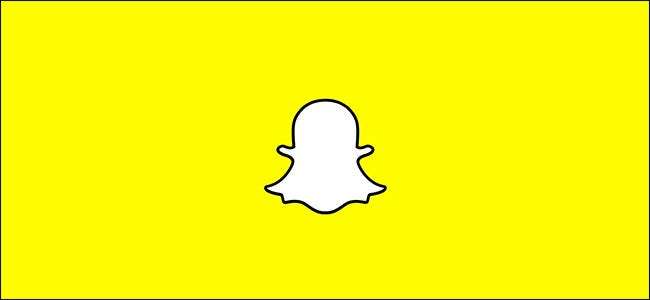
Îmi place Snapchat, dar aș fi și primul care recunosc că designul interfeței cu utilizatorul este ... slab. Dacă folosiți Snapchat pentru prima dată și vă simțiți pierdut, iată elementele de bază.
Cum să faceți o fotografie sau o clipă video
Când deschideți prima dată Snapchat, veți vedea un ecran care arată astfel.

LEGATE DE: Ce este Snapchat?
Evident, nu va avea fața mea, dar ecranul va arăta la ce se uită una dintre camerele de pe telefon. Aici se întâmplă multe, deci să luăm lucrurile pictogramă cu pictogramă.
- Atingeți pictograma camerei din dreapta sus pentru a comuta între camera din față și cea din spate.
- Atingeți pictograma fulger în colțul din stânga sus pentru a activa sau a dezactiva blițul. Snapchat poate utiliza blițul telefonului pentru fotografiile realizate cu camera obișnuită și va transforma ecranul în galben strălucitor pentru fotografiile realizate cu camera frontală.
- Atingeți pictograma chat din stânga jos sau glisați spre stânga pentru a ajunge la ecranul Chat, unde veți vedea toate Snaps-urile pe care vi le-au trimis prietenii dvs. și unde puteți trimite mesaje singur.
- Atingeți pictograma celor trei cercuri din dreapta jos sau glisați spre dreapta pentru a accesa ecranul Povești, unde puteți vedea toate Povestirile prietenilor.
- Atingeți jurnalul Snapchat din partea de sus a ecranului sau glisați în jos pentru a accesa ecranul Setări.
- Atinge cercul mic din partea de jos a ecranului sau glisează în sus pentru a ajunge la Amintirile tale.
Pictograma cercului mare din mijloc este, după cum vă așteptați, obturatorul. Deci, să vorbim despre utilizarea acestui lucru pentru a face instantanee.
Pentru a face efectiv o fotografie Snap, atingeți atingeți cercul acela mare. De asemenea, îl puteți ține apăsat pentru a face o clipă video. În timp ce îl țineți apăsat, Snapchat va înregistra până la zece secunde de videoclip.
Cum se editează un snap (și se adaugă autocolante, text sau alte lucruri)
După ce ați realizat un Snap, veți fi direcționat către ecranul Edit Snap.
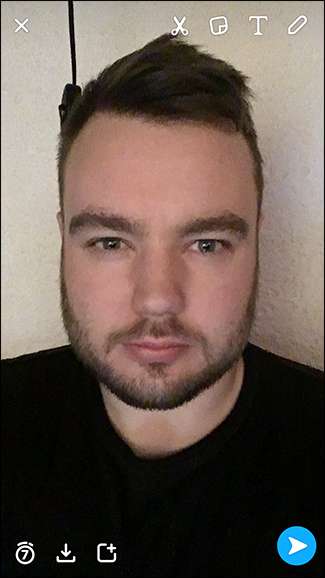
Aici editați Snap, adăugați text și schimbați cât durează. Încă o dată, să o luăm pictogramă cu pictogramă.
- Atingeți pictograma X din stânga sus pentru a anula Snap.
- Atingeți pictograma temporizatorului din stânga jos pentru a modifica cât timp este vizibil un Snap pentru prietenii dvs.
- Atingeți pictograma de descărcare din stânga jos pentru a salva Snap-ul în amintirile dvs.
- Atinge pictograma cu micul plus din stânga jos pentru a adăuga Snap la povestea ta.
- În dreapta sus, cele patru pictograme controlează toate modurile diferite de personalizare a Snap-ului.
Să vorbim despre aceste patru icoane. Atingeți pictograma creion pentru a începe să desenați cu un stilou deasupra Snap-ului. Puteți schimba culoarea pe care o utilizați cu glisorul și anula o lovitură de pensulă cu pictograma de anulare mică. Atingeți-l din nou pentru a reveni la ecranul Edit Snap.
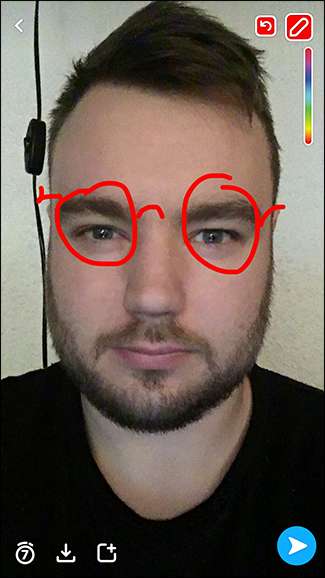
De asemenea, puteți atinge oriunde pe ecran sau pictograma T, pentru a începe să adăugați text. Atingând din nou pictograma T se alternează între diferite efecte de text.
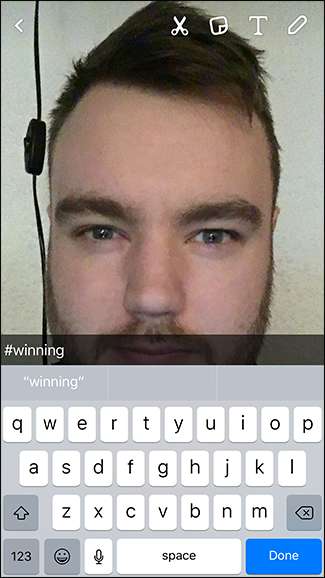
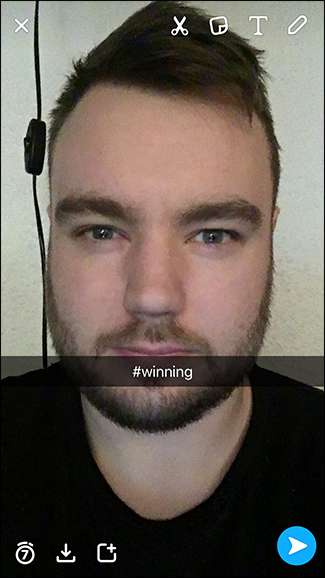
Atingeți pictograma Notă Post-It pentru a adăuga autocolante la Snaps. Acestea pot fi Emoji de sistem, Bitmoji, autocolante pe care le creați singur sau autocolante personalizate lansate de Snapchat.

Atingeți pictograma foarfece pentru a vă crea propriul autocolant din clip. Folosiți degetul pentru a urmări orice element doriți. Acesta va fi transformat într-un autocolant pentru a fi plasat și utilizat.

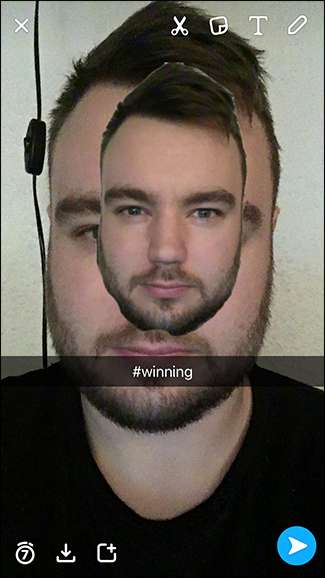
Pentru a muta orice autocolant sau element de text în jur, țineți apăsat pe el. Apoi îl puteți trage oriunde doriți.
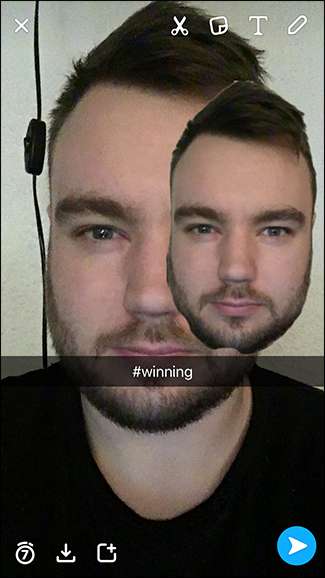
Pentru a redimensiona un autocolant sau un element de text, ciupiți cu două degete ca și cum ați mări pentru a-l face mai mare și ciupiți cu două degete ca și când ați micșora pentru a-l micșora.
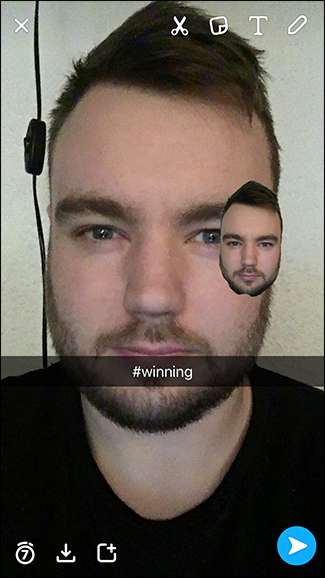
Pentru a șterge un autocolant, trageți-l pe pictograma coș de gunoi mic din colțul din dreapta sus.
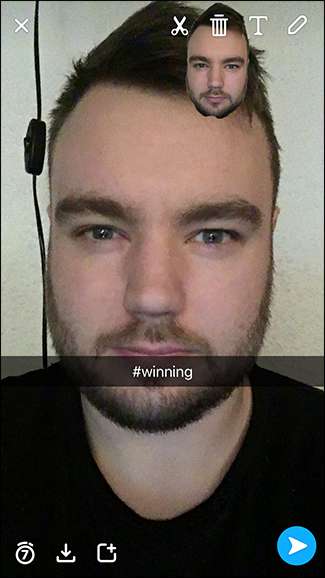
Puteți plasa câte autocolante doriți pentru a vă personaliza Snaps-urile.
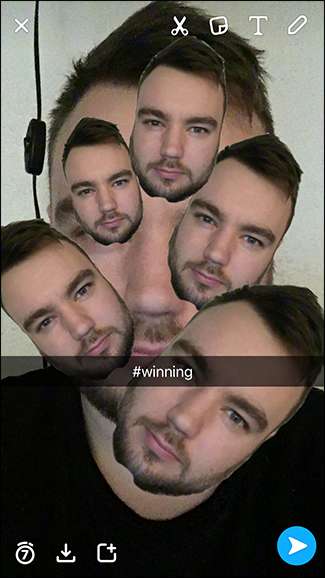
Pentru a adăuga filtre la Snaps, glisați spre stânga sau spre dreapta. Filtrele includ totul, de la geo-filtre specifice locației la suprapuneri de informații și efecte de culoare.
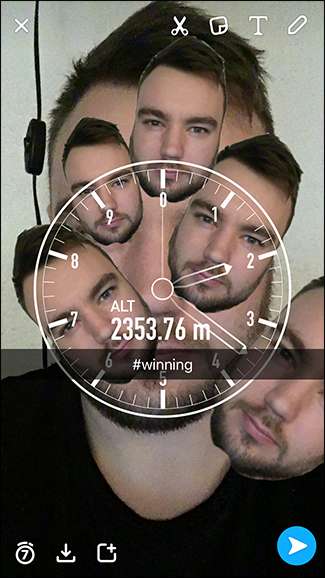
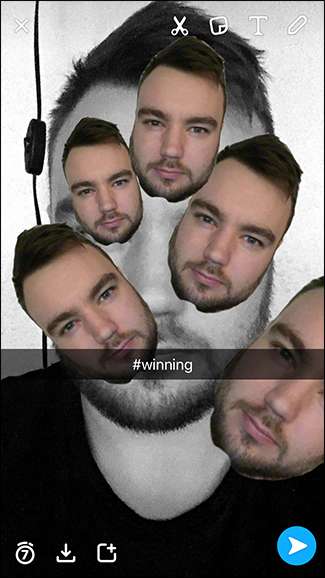
După ce ați terminat de editat Snap-ul, pentru a-l trimite, atingeți pictograma săgeată albastră din dreapta jos și veți fi direcționat la lista dvs. de contacte.
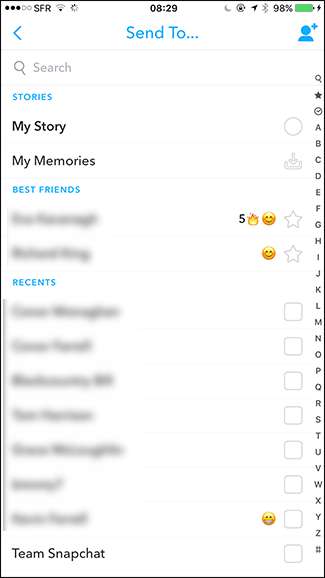
Aici puteți selecta cui doriți să trimiteți Snap. Persoanele pe care le contactați cel mai frecvent și care v-au contactat cel mai recent, apar în partea de sus a listei. Atingeți numele unei persoane de contact pentru a le selecta.

Pentru a trimite Snap-ul în lume, atingeți săgeata albastră din dreapta jos. Și gata, ți-ai trimis primul Snap!
Cum să trimiteți un mesaj cu Snapchat
Snapchat vă permite, de asemenea, să trimiteți mesaje text de unică folosință prietenilor dvs., pe care îi numește „Chat”. Din ecranul principal, atingeți pictograma chat din stânga jos sau glisați spre stânga pentru a ajunge la ecranul Chat.

Ecranul Chat arată astfel.
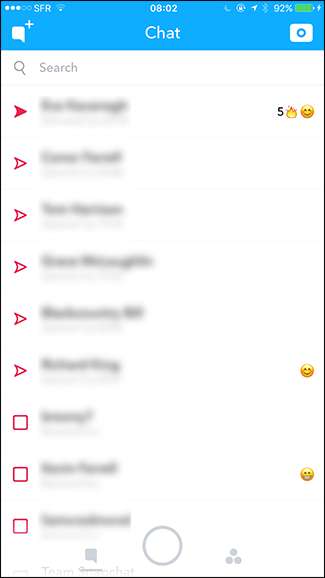
Aceasta este o listă cu cele mai recente persoane pe care le-ați contactat. Dacă doriți să trimiteți un mesaj unuia dintre ei, atingeți numele acestuia. Apoi veți obține acest ecran.
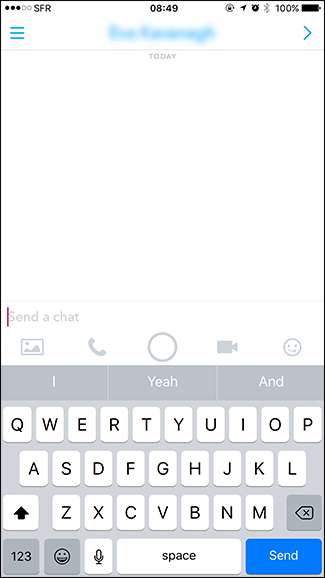
Pentru a trimite un mesaj, trebuie doar să introduceți ceea ce doriți să spuneți și apăsați pe Trimitere.
De asemenea, puteți trimite imagini de pe telefonul dvs. prin Snapchat Chat. Doar atingeți pictograma imagine și selectați fotografia pe care doriți să o trimiteți.
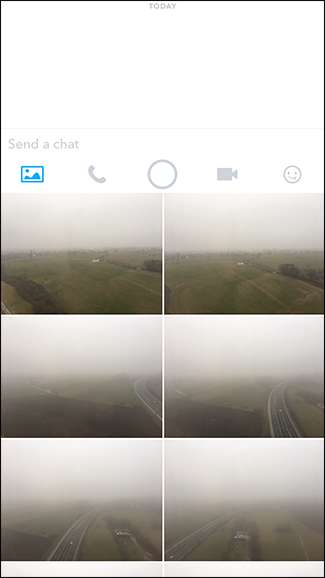
Atingeți Editați dacă doriți să adăugați filtre, text sau emoji la fotografia dvs. În caz contrar, atingeți săgețile albastre pentru a trimite imaginea.
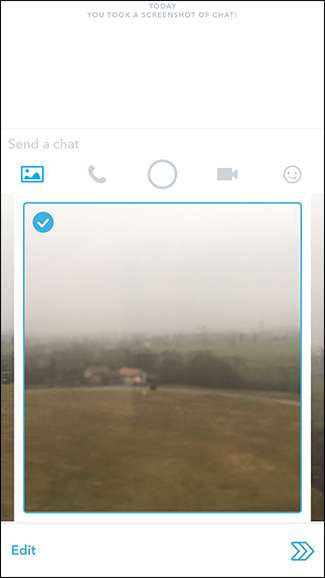
Pentru a trimite un autocolant, atingeți pictograma emoji din extrema dreaptă. Puteți trimite toate emoji-urile sistemului, autocolantele personalizate Snapchat și Bitmoji.
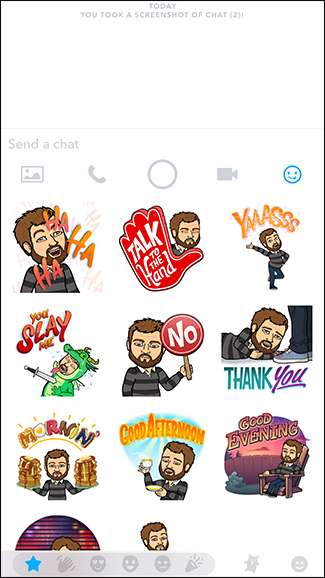
Snapchat acceptă, de asemenea, apelurile vocale și video, deși nu este foarte popular. Atingeți pictograma telefonului pentru a porni un apel vocal și pictograma video pentru a porni un apel video.
Dacă doriți doar să trimiteți un Snap obișnuit, atingeți cercul din centrul ecranului.
Mesajele trimise prin Snapchat Chat sunt puțin diferite de Snaps-urile obișnuite. Mesajele de chat nu au limită de timp. Odată ce destinatarul deschide mesajul, îl poate citi atât timp cât dorește. Odată ce părăsesc fereastra de chat, aceasta dispare dacă nu o salvează.
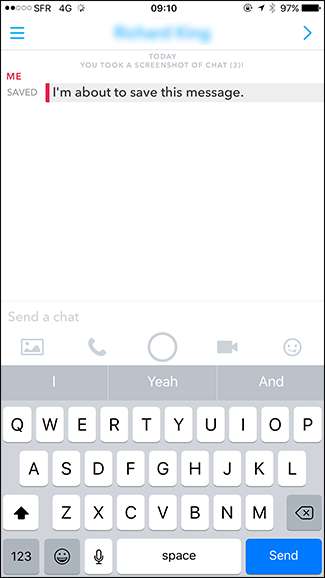
Dacă tu sau destinatarul atingeți și țineți apăsat orice mesaj de chat, acesta va fi salvat în chat. Ambele persoane pot vedea orice mesaj salvat, așa că veți ști întotdeauna că cineva a salvat un mesaj. Asta pentru a putea trimite lucruri precum instrucțiuni prin Snapchat fără ca acestea să dispară înainte ca cealaltă persoană să le poată naviga.
Mesajele pot fi nesalvate de persoana care le-a salvat inițial, ținând apăsat din nou mesajul. Dacă ambele persoane au salvat mesajul, atunci ambele persoane vor trebui să îl anuleze pentru a dispărea.
Ca și în cazul Snaps-urilor obișnuite, dacă destinatarul capturează o fereastră de chat, veți primi o notificare care vă va spune. Puteți vedea câteva dintre notificări în capturile de ecran.
Snapchat are mult mai multe decât acest lucru, dar acestea sunt elementele de bază pentru a începe. La început este un pic confuz, dar odată ce îl veți obține, va deveni a doua natură.







